Cara Melumpuhkan Program Permulaan di Windows 10 untuk Boot Cepat
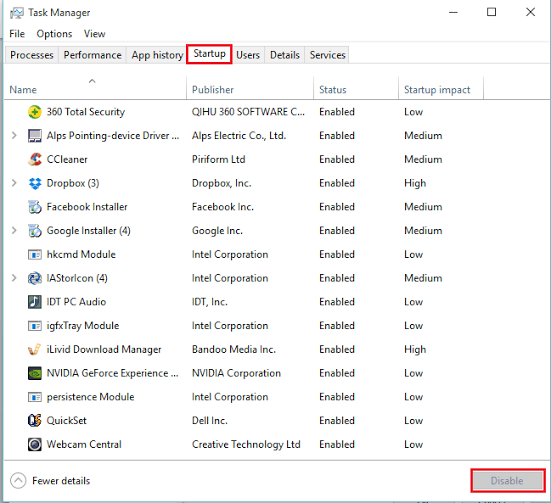
- 3396
- 1021
- Noah Torp
Setiap kali komputer anda log, beberapa program bermula secara automatik tanpa kebenaran daripada pengguna. Program -program ini dipanggil 'Program Permulaan'. Pemasangan perisian dan aplikasi yang berbeza di komputer riba anda menjadikannya lebih lama untuk komputer anda memulakan perkara. Semasa mereka mengambil banyak masa permulaan, mereka membuat PC berjalan lambat.
Artikel ini akan menunjukkan kepada anda bagaimana untuk mencegah "program permulaan" di Windows 10:
Langkah 1:
Klik pada bar carian Windows yang diposisikan di sebelah kiri bawah skrin anda. Taip "MSConfig" dan klik pada pilihan pertama yang disediakan untuk membuka konfigurasi sistem.
Sebagai alternatif, anda boleh mengklik pada "Lihat proses mana yang bermula secara automatik apabila anda memulakan Windows" untuk terus mengakses pilihan permulaan dalam pengurus tugas.
Nota: Sekiranya anda menggunakan binaan lama Windows 10 (membina pratonton teknikal lama), anda mungkin tidak mempunyai ciri ini.
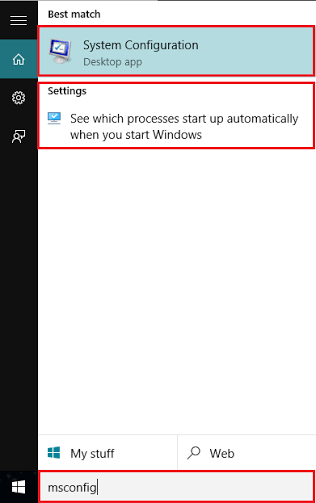
Langkah 2:
Cari "permulaan" dan klik padanya. Kemudian, klik pada "Buka Tugas Pengurus".
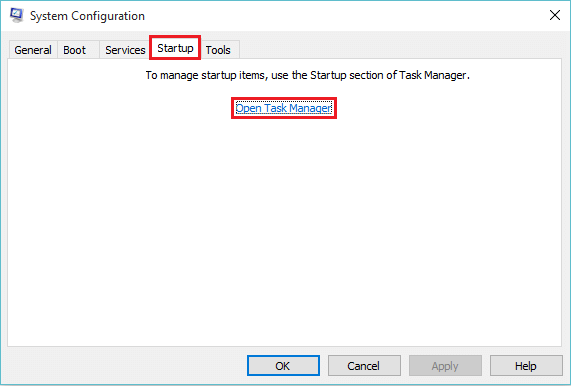
Langkah 3:
Klik pada mana -mana item permulaan dan kemudian klik pada butang "Lumpuhkan" yang diposisikan di sudut kanan bawah tetingkap anda.
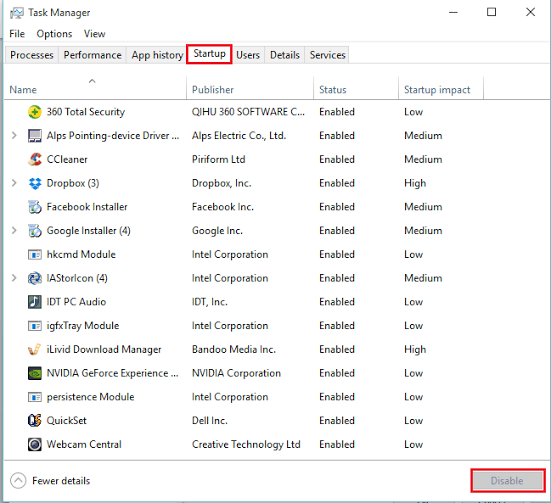
Oleh itu, dengan mengikuti langkah -langkah ini, anda boleh melumpuhkan program permulaan dan menjadikan komputer anda berjalan lebih cepat.
Nota: Anda boleh mengakses Pengurus Tugas secara langsung tanpa mengakses konfigurasi sistem, hanya klik kanan pada ikon "Mula" di sudut kiri bawah skrin anda dan klik pada "Task Manger".
- « Tukar tetapan jam untuk menunjukkan hari dalam seminggu di Windows 10
- Cara Mengaktifkan Pengurusan Kuota Untuk Cakera di Windows 10 »

